Win7防永恒之藍要關閉哪些端口?
1、為計算機安裝最新的安全補丁,微軟已發布補丁MS17-010修復了“永恒之藍”攻擊的系統漏洞,請盡快安裝此安全補丁,網址為https://technet.microsoft.com/zh-cn/library/security/MS17-010。
2、關閉445、135、137、138、139端口,關閉網絡共享。
(1)關閉445端口
445端口:在局域網中輕松訪問各種共享文件夾或共享打印機
如何關閉445 135 137 138 139端口?
1、打開Windows徽標(開始菜單),點擊“控制面板”;
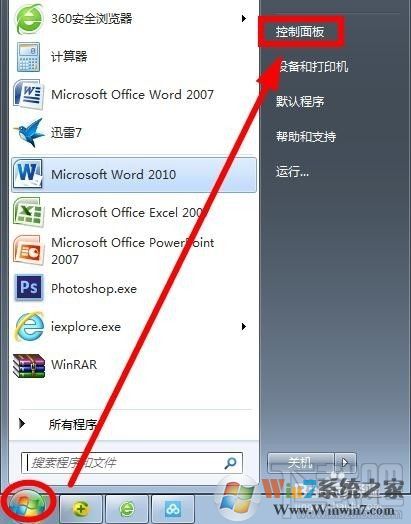
2、打開“調整計算機設置”窗口中的“系統和安全選項”對話框,如果在窗口中找不到選項,可以點擊右側類別旁邊的下拉按鈕,選擇“類別”即可顯示;

3、點擊“Windows防火墻”,將其打開;
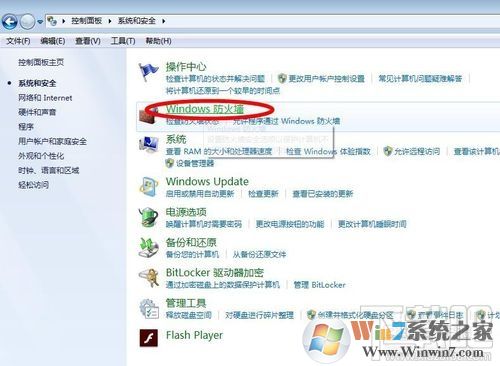
4、在打開的“Windows防火墻”對話框中點擊左側的“高級設置”;
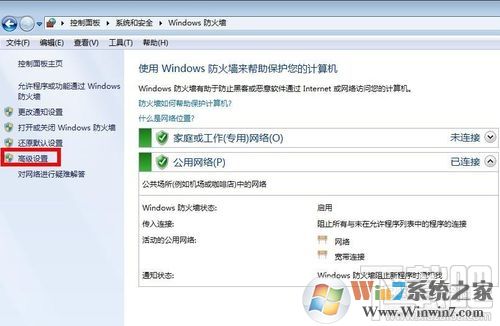
5、點擊對話框左側的“入站規則”,然后點擊右側的“新建規則”;


7、選擇第二項“端口”選項;

8、點擊下一步,選擇“特定本地端口”,輸入“135,137,138,139,445”,端口號中間用逗號隔開即可,選擇“阻止連接”,然后點擊下一步;
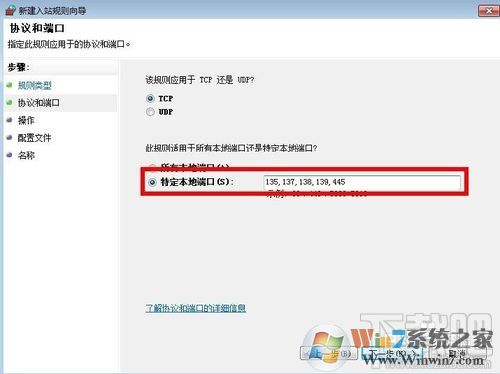
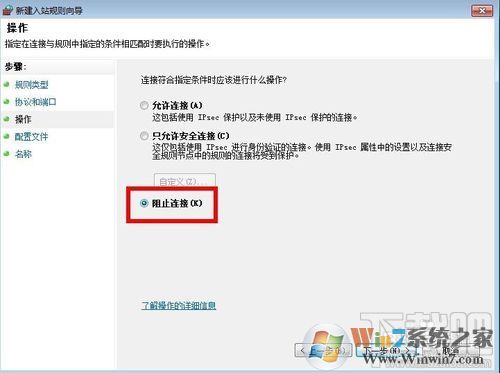
9、“域”“專用”“公用”都選上,點擊下一步,輸入“名稱”和“描述”即可,這里你可根據自己需要內容自行決定,點擊完成,這個組織規則就創建完成了。


10、然后點擊入站規則就可以顯示之前設置的規則了,說明135,137,138,139,445等端口關閉已經生效了。

關閉 445、135、137、138、139 端口,關閉網絡共享也可以避免中招。方法如下:
1、運行 輸入“dcomcnfg”
2、在“計算機”選項右邊,右鍵單擊“我的電腦”,選擇“屬性”。
3、在出現的“我的電腦屬性”對話框“默認屬性”選項卡中,去掉“在此計算機上啟用分布式 COM”前的勾。
4、選擇“默認協議”選項卡,選中“面向連接的TCP/IP”,單擊“刪除”按鈕
關閉 135、137、138 端口
在網絡鄰居上點右鍵選屬性,在新建好的連接上點右鍵選屬性再選擇網絡選項卡,去掉 Microsoft 網絡的文件和打印機共享,和 Microsoft 網絡客戶端的復選框。這樣就關閉了共享端 135 和 137 還有 138端口
關閉 139 端口
139 端口是 NetBIOS Session 端口,用來文件和打印共享。關閉 139 的方法是在“網絡和撥號連接”中“本地連接”中選取“Internet協議 (TCP/IP)”屬性,進入“高級 TCP/IP 設置”“WINS設置”里面有一項“禁用 TCP/IP的 NETBIOS ”,打勾就可關閉 139 端口。
關閉 445 端口
開始-運行輸入 regedit. 確定后定位到 HKEY_LOCAL_MACHINE\SYSTEM\CurrentControlSet\Servi ces\NetBT\Parameters,新建名為“SMBDeviceEnabled”的DWORD值,并將其設置為 0,則可關閉 445 端口。
以上就是Win7系統之家分享的防勒索病毒,關閉一些危險端口的方法了,希望對大家有幫助哦。
1、運行 輸入“dcomcnfg”
2、在“計算機”選項右邊,右鍵單擊“我的電腦”,選擇“屬性”。
3、在出現的“我的電腦屬性”對話框“默認屬性”選項卡中,去掉“在此計算機上啟用分布式 COM”前的勾。
4、選擇“默認協議”選項卡,選中“面向連接的TCP/IP”,單擊“刪除”按鈕
關閉 135、137、138 端口
在網絡鄰居上點右鍵選屬性,在新建好的連接上點右鍵選屬性再選擇網絡選項卡,去掉 Microsoft 網絡的文件和打印機共享,和 Microsoft 網絡客戶端的復選框。這樣就關閉了共享端 135 和 137 還有 138端口
關閉 139 端口
139 端口是 NetBIOS Session 端口,用來文件和打印共享。關閉 139 的方法是在“網絡和撥號連接”中“本地連接”中選取“Internet協議 (TCP/IP)”屬性,進入“高級 TCP/IP 設置”“WINS設置”里面有一項“禁用 TCP/IP的 NETBIOS ”,打勾就可關閉 139 端口。
關閉 445 端口
開始-運行輸入 regedit. 確定后定位到 HKEY_LOCAL_MACHINE\SYSTEM\CurrentControlSet\Servi ces\NetBT\Parameters,新建名為“SMBDeviceEnabled”的DWORD值,并將其設置為 0,則可關閉 445 端口。
以上就是Win7系統之家分享的防勒索病毒,關閉一些危險端口的方法了,希望對大家有幫助哦。